CAD如何绘制保护接地图示?
溜溜自学 室内设计 2022-09-13 浏览:712
大家好,我是小溜,CAD可以更轻松地解决最严峻的设计挑战,借助其自由形状设计工具能创建所想像的形状。不管什么行业,在绘制平面图的时候,都是用一些简单的图示来表示某一东西,所以CAD如何绘制保护接地图示?快来看看吧!
想要玩转“CAD”,快点击此入口观看免费教程→→
工具/软件
硬件型号:华硕无畏15
系统版本:Windows7
所需软件:CAD2017
方法/步骤
第1步
打开CAD,使用圆工具,在作图区绘制一个圆,如下图。
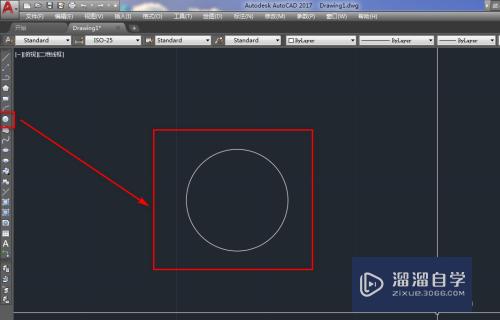
第2步
使用直线工具,以圆心为起点绘制一个竖线,如下图。
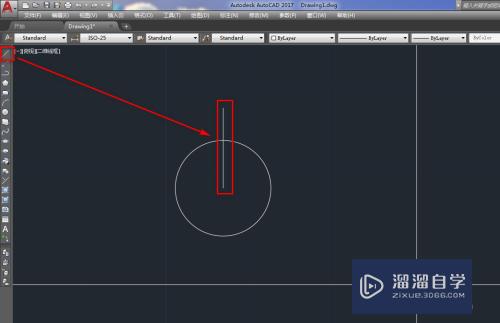
第3步
使用构造线工具,绘制一条经过圆心的横线,如下图。
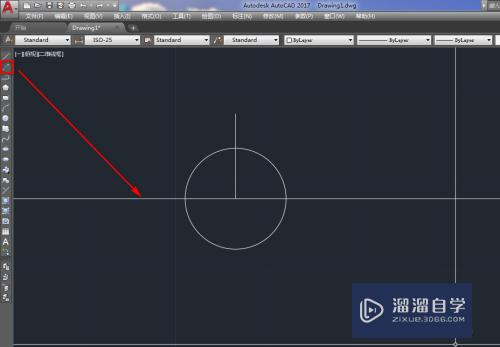
第4步
使用直线工具,绘制3条辅助线,如下图。
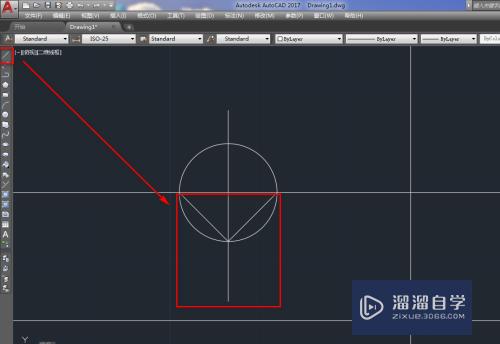
第5步
点击菜单栏的绘图,选择点,定距等分,如下图。
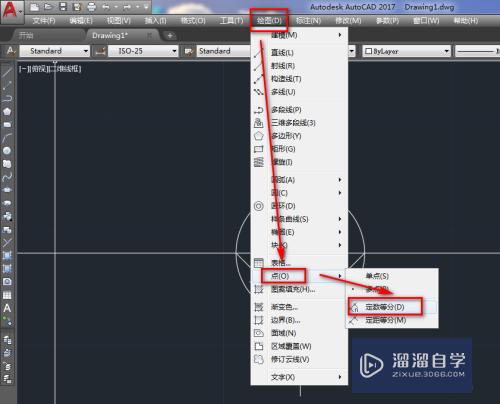
第6步
选中要等分的线段,输入等分段数后,点击菜单栏的格式,选择点样式,修改点的样式,如下图。
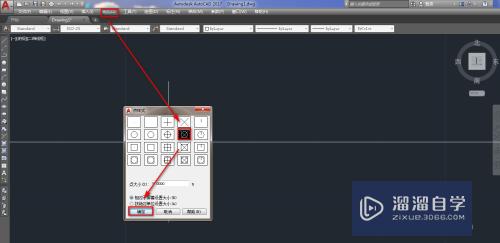
第7步
以等分点为起点,使用直线工具,绘制两条横线,如下图。
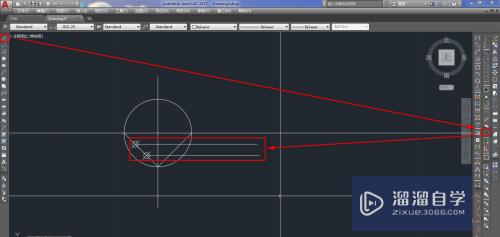
第8步
使用修剪工具,将多余的线段修剪掉,如下图。
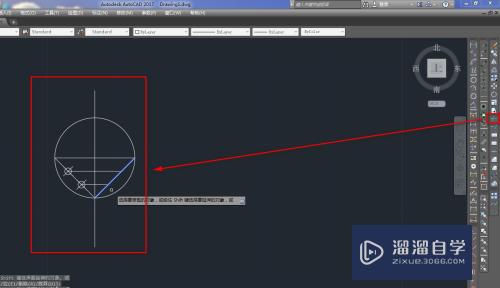
第9步
选中要删除的线段,选择删除,如下图。
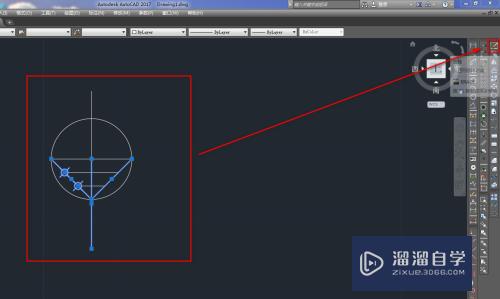
第10步
这样我们就完成了保护接地图示的绘制,如下图。
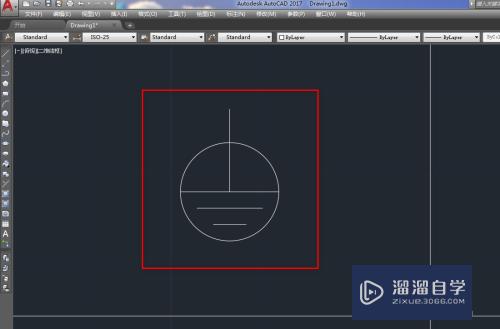
注意/提示
好啦,本次小溜为大家分享的“CAD如何绘制保护接地图示?”就到这里啦,如果恰好对你有用的话记得点赞哦!本站会持续分享更多实用的内容,以及相关的学习课程,需要的朋友快多多支持溜溜自学吧!
相关文章
距结束 06 天 05 : 19 : 18
距结束 01 天 17 : 19 : 18
首页








